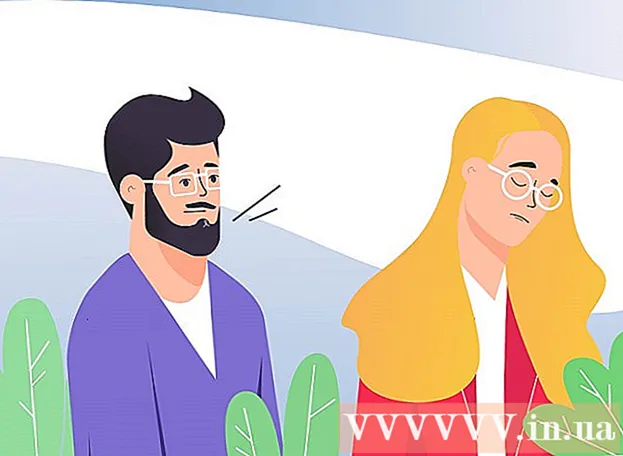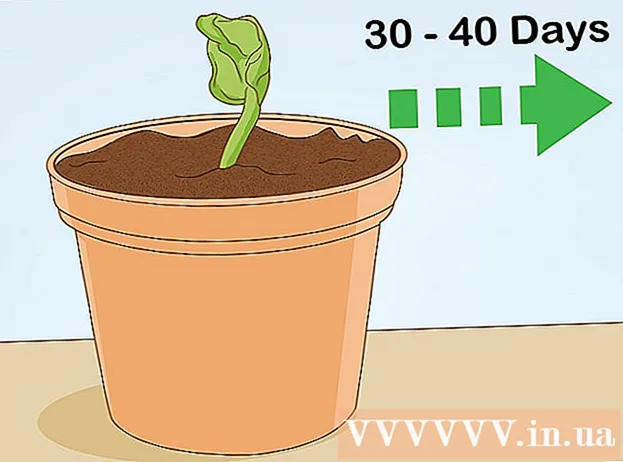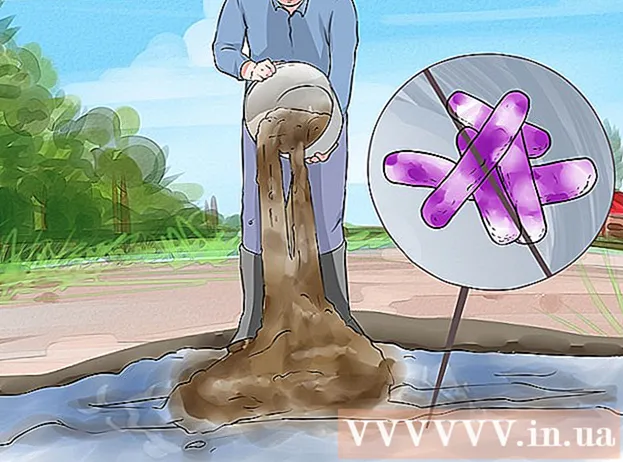Autor:
Carl Weaver
Erstelldatum:
27 Februar 2021
Aktualisierungsdatum:
1 Juli 2024

Inhalt
Sie haben die Möglichkeit, Links zu Fotos, Musikdateien, Videoordnern und sogar Webseiten in Ihr Textdokument einzubetten. Solche Links können in Form von Bildern, Text oder anderen Objekten in Ihrem Dokument vorliegen. Folgen Sie einfach diesen einfachen Schritten:
Schritte
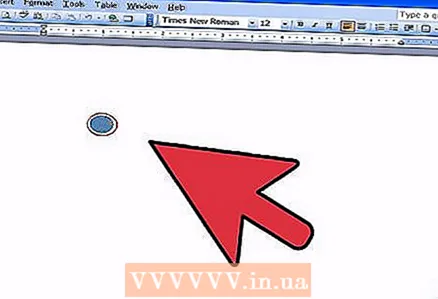 1 Öffnen Sie Microsoft-Word.
1 Öffnen Sie Microsoft-Word.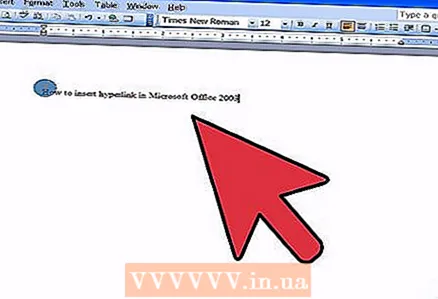 2 Schreiben Sie, was Sie wollen, fügen Sie Bilder, Tabellen usw.
2 Schreiben Sie, was Sie wollen, fügen Sie Bilder, Tabellen usw.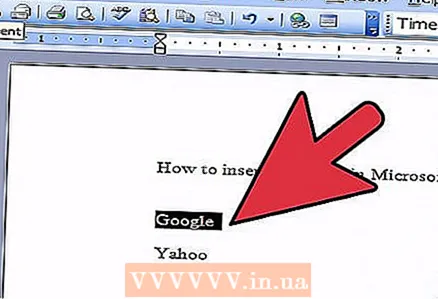 3 Wählen Sie das Objekt oder den Text aus, für den Sie Ihren Link erstellen möchten.
3 Wählen Sie das Objekt oder den Text aus, für den Sie Ihren Link erstellen möchten.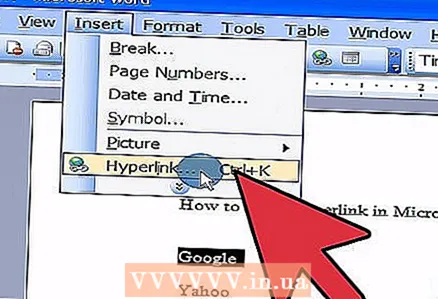 4 Gehen Sie zur Registerkarte Einfügen und klicken Sie auf die Schaltfläche Hyperlink. Vor Ihnen erscheint ein kleines Fenster.
4 Gehen Sie zur Registerkarte Einfügen und klicken Sie auf die Schaltfläche Hyperlink. Vor Ihnen erscheint ein kleines Fenster. 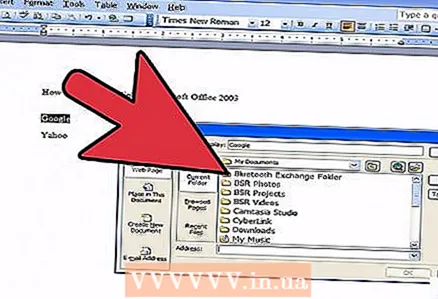 5 Wählen Sie eine Datei, einen Ordner, eine Webseite oder etwas anderes Ihrer Wahl aus, an das Sie einen Link anhängen möchten, und klicken Sie auf "OK". Als Ergebnis wird Ihr Link eingefügt.
5 Wählen Sie eine Datei, einen Ordner, eine Webseite oder etwas anderes Ihrer Wahl aus, an das Sie einen Link anhängen möchten, und klicken Sie auf "OK". Als Ergebnis wird Ihr Link eingefügt.
Tipps
- Wenn Sie die Datei als Word-Dokument oder ein ähnliches Format speichern, können Sie auf Ihren Link zugreifen, indem Sie die [Strg]-Taste drücken und dann auf den Link klicken.
- Wenn Sie ein Dokument als PDF-Datei, Webseite oder ein ähnliches Format speichern, können Sie auf Ihren Link zugreifen, indem Sie direkt darauf klicken.